
Οι λόγοι για τους οποίους Το Facebook δεν λειτουργεί, Μπορεί να είναι η πιο ποικίλη, που οι διακομιστές έχουν σταματήσει να λειτουργούν, έως ότου έχετε συμβεί με τον χειριστή σας, καθώς το smartphone σας είναι η αιτία του προβλήματος. Τα τελευταία χρόνια, το Facebook χάνει ατμό ανάμεσα στους νεότερους, νέους που έχουν αλλάξει κυρίως στο Instagram και στο TikTok.
Ωστόσο, σήμερα υπερβαίνει τα 2.000 εκατομμύρια χρήστες (αν και η εταιρεία δεν έχει καθορίσει ποτέ τον αριθμό των ενεργών χρηστών στην πλατφόρμα). Οι λόγοι για τους οποίους το Facebook σταμάτησε να λειτουργεί, είναι συνήθως τα ίδια ότι όταν το Instagram δεν λειτουργεί ή όταν το WhatsApp είναι εκτός λειτουργίας.
Facebook, όπως οποιαδήποτε άλλη διαδικτυακή πλατφόρμα, χρησιμοποιεί διακομιστές που φιλοξενούν όλα τα δεδομένα που μεταφορτώνουν οι χρήστες στην πλατφόρμα. Αυτοί οι διακομιστές διανέμονται σε όλο τον κόσμο, έτσι ώστε, σε περίπτωση που υπάρχει πρόβλημα με οποιονδήποτε από αυτούς, η πλατφόρμα συνεχίζει να λειτουργεί, αν και μόνο σε ορισμένες χώρες.
Ελέγξτε εάν οι διακομιστές είναι εκτός λειτουργίας
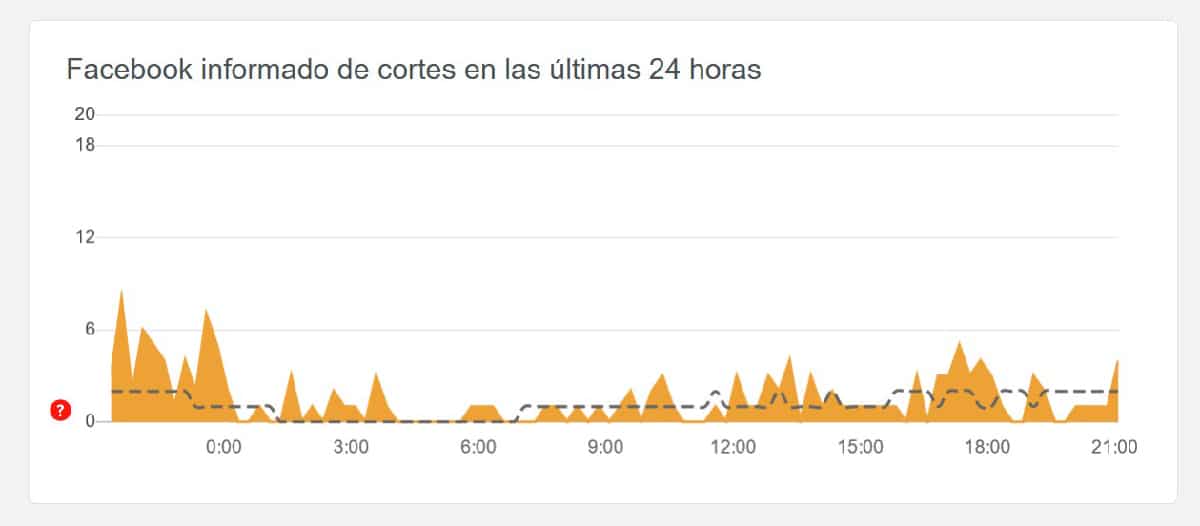
Μόλις μάθουμε πώς λειτουργεί το Facebook, το πρώτο πράγμα που πρέπει να ελέγξετε είναι αν οι διακομιστές της εταιρείας είναι εκτός λειτουργίας. Ο καλύτερος τρόπος για να γίνει αυτό είναι μέσω του Down Detector. Αυτός ο ιστότοπος συλλέγει περιστατικά χρηστών σε διαφορετικές πλατφόρμες, συμπεριλαμβανομένου του Facebook. Αυτός ο ιστότοπος δεν μπορεί να ελέγξει εάν οι διακομιστές λειτουργούν πραγματικά ή όχι, καθώς δεν έχουν σχέση με το Facebook.
Αρχεία Down Detector περιστατικά σε όλο τον κόσμο, όχι αποκλειστικά στη χώρα, οπότε εάν ο αριθμός των συμβάντων που καταγράφηκαν δεν είναι πολύ υψηλός, το πιο πιθανό είναι ότι το πρόβλημα δεν εντοπίζεται στην ίδια την πλατφόρμα, οπότε θα πρέπει να αναζητήσετε άλλες λύσεις όπως αυτές που δείχνουμε εσύ συνέχεια.
Απενεργοποιήστε τη λειτουργία αεροπλάνου

Η λειτουργία πτήσης, διαθέσιμη τόσο σε iOS όσο και σε Android, μας επιτρέπει να απενεργοποιήσουμε όλες τις συνδέσεις στη συσκευή μας. Όπως περιγράφεται καλά από το όνομά του, όταν αυτή η λειτουργία είναι ενεργοποιημένη, εμφανίζεται ένα εικονίδιο αεροπλάνου στο πάνω μέρος της οθόνης.
Για να απενεργοποιήσουμε τη λειτουργία αεροπλάνου, πρέπει να έχουμε πρόσβαση στο επάνω μενού σύροντας το δάχτυλό μας από πάνω προς τα κάτω της οθόνης και κάντε κλικ στο εικονίδιο του αεροπλάνου, ώστε το smartphone μας να ενεργοποιήσει ξανά όλες τις ασύρματες συνδέσεις.
Ελέγξτε τη σύνδεσή σας στο διαδίκτυο
Μόλις αποκλείσουμε ότι το πρόβλημα δεν είναι στους διακομιστές, το επόμενο βήμα είναι να ελέγξουμε ότι η συσκευή μας, είτε πρόκειται για smartphone, tablet ή υπολογιστή έχουν σύνδεση στο Διαδίκτυο.
Στον υπολογιστή
Για να ελέγξουμε εάν έχουμε σύνδεση στο διαδίκτυο στον υπολογιστή, απλώς πρέπει να προσπαθήσουμε να ανοίξουμε άλλη ιστοσελίδα. Εάν δεν ανοίξει ιστοσελίδα, και χρησιμοποιούμε Mac, πρέπει να βεβαιωθούμε ότι ένα ανεστραμμένο τρίγωνο εμφανίζεται στο πάνω δεξιά μέρος της οθόνης που αντιπροσωπεύει τη σύνδεση Wi-Fi.
Εάν είναι Windows PC, πρέπει να πάμε στην κάτω δεξιά γωνία της οθόνης και να αναζητήσουμε ένα ανεστραμμένο τρίγωνο προσανατολισμένο προς τα δεξιά (αντιπροσωπεύει τη σύνδεση στο Διαδίκτυο). Εάν όχι, δεν έχουμε σύνδεση στο Διαδίκτυο
Σε smartphone
Εάν το smartphone ή το tablet μας είναι συνδεδεμένο σε δίκτυο Wi-Fi, θα εμφανίζεται στο κορυφή της οθόνης, το εικονίδιο που αντιπροσωπεύει αυτό το πρωτόκολλο επικοινωνίας (ανεστραμμένο τρίγωνο). Εάν όχι, πρέπει να σύρετε το δάχτυλό μας από την κορυφή προς το κάτω μέρος της οθόνης και να ελέγξουμε εάν έχουμε ενεργοποιήσει τη σύνδεση Wi-Fi (εάν είναι επιλεγμένη, θα εμφανίζεται σε μπλε (iOS) ή σκούρο γκρι (Android) χρώμα.
Το κινητό μας θα έχει σύνδεση δεδομένων, αρκεί να βρίσκεται στο πάνω μέρος της οθόνης Εμφανίζονται 3G / 4G / 5G (ένα από τα τρία). Εάν όχι, πιθανώς απενεργοποιήσαμε κατά λάθος τη σύνδεση δεδομένων. Για να το ενεργοποιήσετε ξανά, πρέπει να σύρετε το δάχτυλό μας στην οθόνη από πάνω προς τα κάτω και να κάνουμε κλικ στο εικονίδιο που αντιπροσωπεύει μια κεραία.
Κλείστε το app

να διαγράψτε οποιοδήποτε ίχνος της εφαρμογής Facebook στη μνήμη της συσκευής μας που ενδέχεται να επηρεάσει τη λειτουργία της εφαρμογής, πρέπει να κλείσουμε πλήρως την εφαρμογή. Η πρώτη επιλογή είναι η επανεκκίνηση της συσκευής μας, αν και υπάρχει μια ταχύτερη μέθοδος.
Για να κλείσουμε την εφαρμογή Facebook στο smartphone μας, πρέπει σύρετε προς τα πάνω από το κάτω μέρος της οθόνης για πρόσβαση σε όλες τις εφαρμογές που είναι ανοιχτές αυτήν τη στιγμή. Στη συνέχεια, κινούμαστε προς τα αριστερά για να βρούμε την εφαρμογή και να την μετακινήσουμε προς τα πάνω, έως ότου εξαφανιστεί από την εκτέλεση πολλαπλών εργασιών.
Εκκαθάριση προσωρινής μνήμης

Η διαγραφή της προσωρινής μνήμης είναι μια άλλη από τις διαδικασίες που πρέπει να κάνουμε για να προσπαθήσουμε να λύσουμε ότι το Facebook δεν λειτουργεί. Η προσωρινή μνήμη της εφαρμογής είναι υπεύθυνη για την αποθήκευση των δεδομένων της εφαρμογής, των ιστοσελίδων ... έτσι ώστε να φορτίζει γρηγορότερα. Αυτή η μνήμη δεν διαγράφεται αυτόματα σαν να συμβαίνει με το περιεχόμενο που είναι αποθηκευμένο στη μνήμη, οπότε πρέπει να το διαγράψουμε μη αυτόματα.
Εκκαθαρίστε την προσωρινή μνήμη σε έναν υπολογιστή
Η διαδικασία διαγραφής της προσωρινής μνήμης σε έναν υπολογιστή διαφέρει ανάλογα με το πρόγραμμα περιήγησης που χρησιμοποιούμε: Chrome, Edge, Safari, Firefox, Opera, Vivaldi ... Για να μην εξηγήσουμε τη διαδικασία για όλα τα προγράμματα περιήγησης (θα αφήναμε πάντα μερικά) Θα σας εξηγήσω ένα μικρό κόλπο.
Αυτό το κόλπο συνίσταται στην πρόσβαση στο μενού ρυθμίσεων προγράμματος περιήγησης, μεταβείτε στο πλαίσιο αναζήτησης και γράψτε "cache" με προφορά και χωρίς εισαγωγικά. Γρήγορα, το πρόγραμμα περιήγησης θα μας δείξει τη μόνη επιλογή στο μενού που μας επιτρέπει να το αφαιρέσουμε από τον υπολογιστή μας.
Εκκαθάριση προσωρινής μνήμης στο Android
Εάν θέλουμε να διαγράψουμε την προσωρινή μνήμη της εφαρμογής στο Android, πρέπει να έχουμε πρόσβαση στις ρυθμίσεις της εφαρμογής μέσω του μενού Ρυθμίσεις - Προγράμματα - Facebook και κάντε κλικ στο Εκκαθάριση δεδομένων.
Εκκαθάριση προσωρινής μνήμης στο iPhone
Στο iOS, η δυνατότητα διαγραφής της προσωρινής μνήμης περιορίζεται σε εφαρμογές που προσφέρουν αυτήν τη λειτουργία, μια λειτουργία που συμπτωματικά δεν είναι διαθέσιμο στο Facebook.
Επανεκκινήστε τη συσκευή μας

Στην πληροφορική, υπάρχει μια λύση για κάθε πρόβλημα. Μια απλούστερη και παράλογη λύση Περνάει την επανεκκίνηση της συσκευής, είτε πρόκειται για υπολογιστή, smartphone ή tablet. Εάν έχουμε εργαστεί με τον υπολογιστή για αρκετές ώρες, τόσο τα Windows όσο και τα macOS, μπορεί να έχουν αλλάξει χωρίς να το συνειδητοποιήσουμε αλγόριθμοι στη συσκευή που μπορεί να επηρεάσει τόσο τη σύνδεση στο Διαδίκτυο όσο και τη λειτουργία του προγράμματος περιήγησης που χρησιμοποιούμε.
Στην περίπτωση των smartphone και των tablet, το ίδιο συμβαίνει, αλλά είναι μια συσκευή που σχεδόν ποτέ δεν απενεργοποιείται, μια επανεκκίνηση από καιρό σε καιρό, ποτέ δεν πονάει και πιθανότατα θα λύσει τα προβλήματα που έχουμε όχι μόνο με το Facebook, αλλά και με άλλα που δεν έχουν ακόμη έρθει στο φως.
Ενημερώστε την εφαρμογή
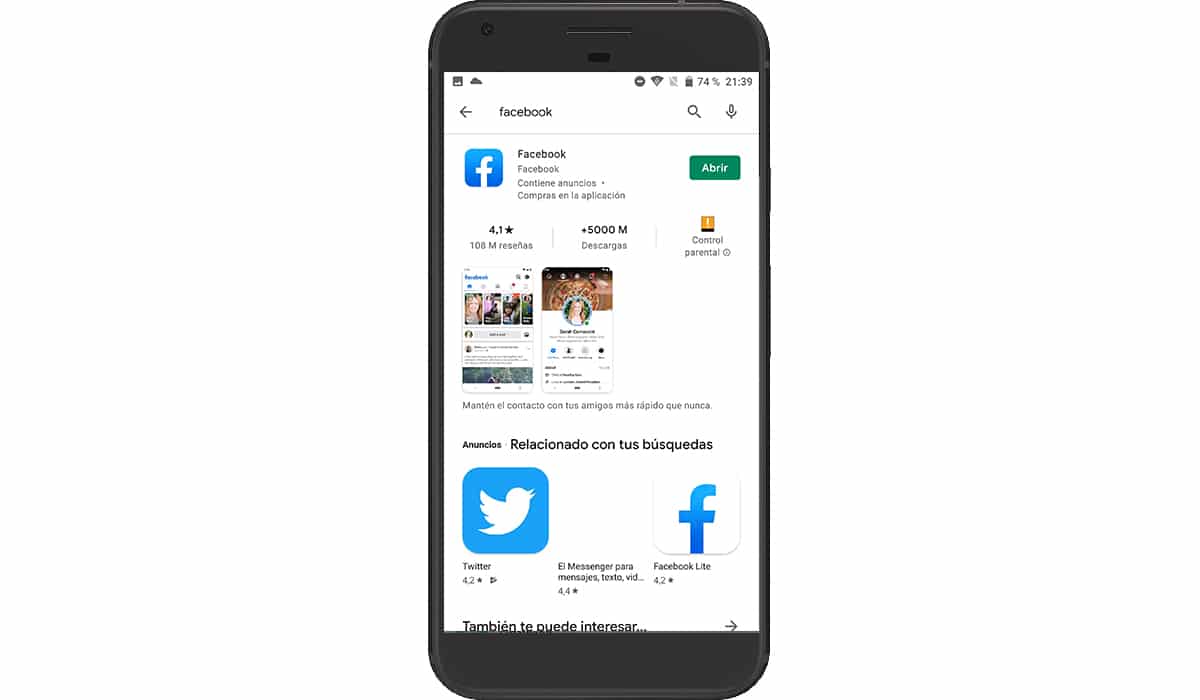
Πριν προχωρήσουμε στην κατάργηση και επανεγκατάσταση της εφαρμογής Facebook, πρέπει να ελέγξουμε εάν είναι τόσο το Apple App Store όσο και το Google Play Store βρείτε μια νέα ενημέρωση εφαρμογής. Δεν είναι συνηθισμένο το Facebook να περιορίζει την πρόσβαση στην πλατφόρμα του, επειδή δεν έχει εγκαταστήσει την τελευταία ενημέρωση.
Ωστόσο, εάν η εφαρμογή είχε παραβίαση ασφαλείας, είναι πιθανό η εταιρεία να έχει αποκλείσει την πρόσβαση στην πλατφόρμα της με παλιές εκδόσεις της εφαρμογής. Εάν το smartphone ή το tablet μας είναι παλιό και η εφαρμογή σταμάτησε να ενημερώνεται για μεγάλο χρονικό διάστημα, μπορούμε να χρησιμοποιήσουμε την έκδοση Facebook Lite μια πολύ ελαφριά έκδοση του Facebook που έχει σχεδιαστεί για παλαιότερα ή / και περιορισμένους πόρους smartphone.
Καταργήστε και επανεγκαταστήστε το Facebook
Μια άλλη λύση για να λειτουργήσει ξανά η εφαρμογή Facebook ως πρώτη ημέρα είναι η διαγραφή της εφαρμογής αφαιρέστε έτσι τα ίχνη της εφαρμογής στο smartphone ή το tablet μας.
Εάν είναι υπολογιστής, μπορούμε παραλείψτε αυτό το βήμα, δεδομένου ότι η εφαρμογή που είναι διαθέσιμη τόσο για Windows όσο και για macOS δεν έχει ενημερωθεί για αρκετά χρόνια, επομένως συνιστάται η χρήση προγράμματος περιήγησης για πρόσβαση στην υπηρεσία.
Διαγραφή εφαρμογής σε Android

Για να διαγράψετε μια εφαρμογή στο Android, πρέπει πατήστε και κρατήστε πατημένο το εικονίδιο της εφαρμογής και σύρετε το εικονίδιο προς τα επάνω, μέχρι την επιλογή Διαγραφή εφαρμογής.
Διαγραφή εφαρμογής στο iPhone

Εάν θέλουμε να διαγράψουμε την εφαρμογή Facebook στο iOS, πατάμε παρατεταμένα το εικονίδιο της εφαρμογής για περισσότερο από ένα δευτερόλεπτο. Στο παράθυρο διαλόγου που εμφανίζεται, επιλέγουμε Διαγραφή εφαρμογής.
Εάν η συσκευή μας είναι παλαιότερη, κρατώντας πατημένο το εικονίδιο της εφαρμογής, τα εικονίδια θα αρχίσουν να χορεύουν. Εκείνη τη στιγμή, κάντε κλικ στο σύμβολο μείον που εμφανίζεται στο επάνω αριστερό μέρος του εικονιδίου της εφαρμογής για να το διαγράψετε.